电脑d盘的文件被误删除了怎样恢復?
1、首先在百度中搜索万兴数据恢复专家。

2、下载到电脑并安装。
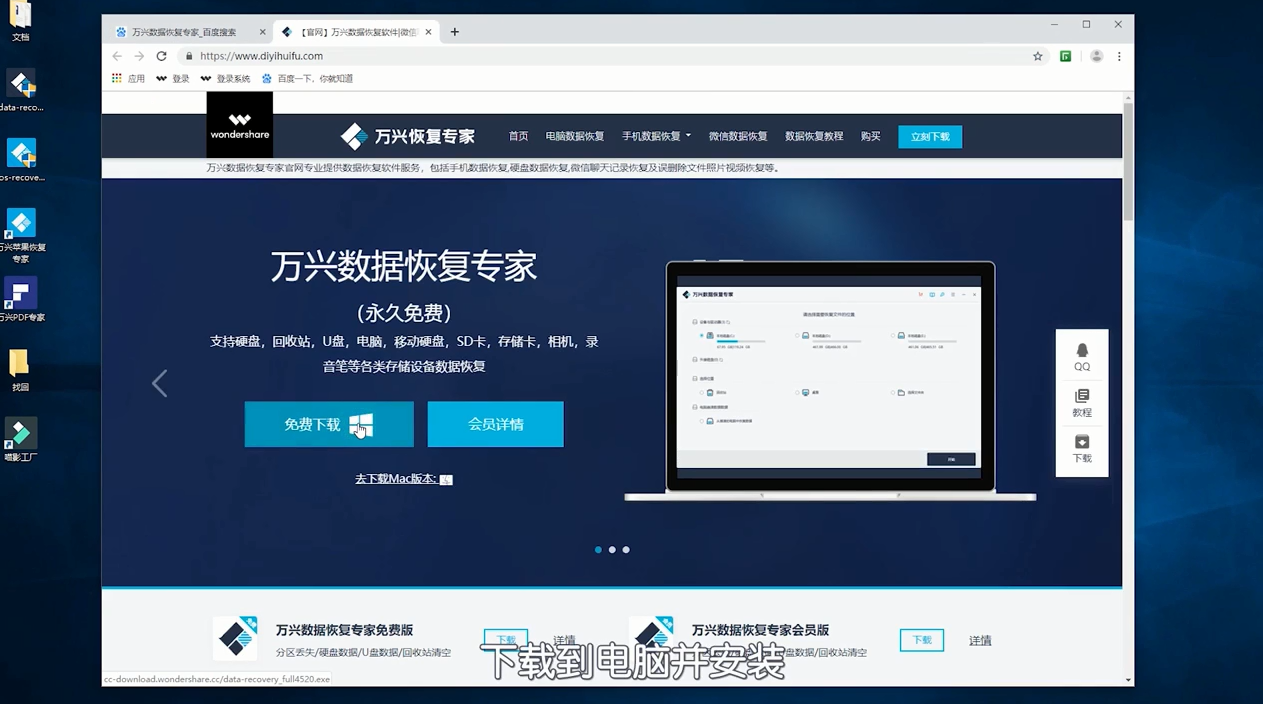
3、打开软件。
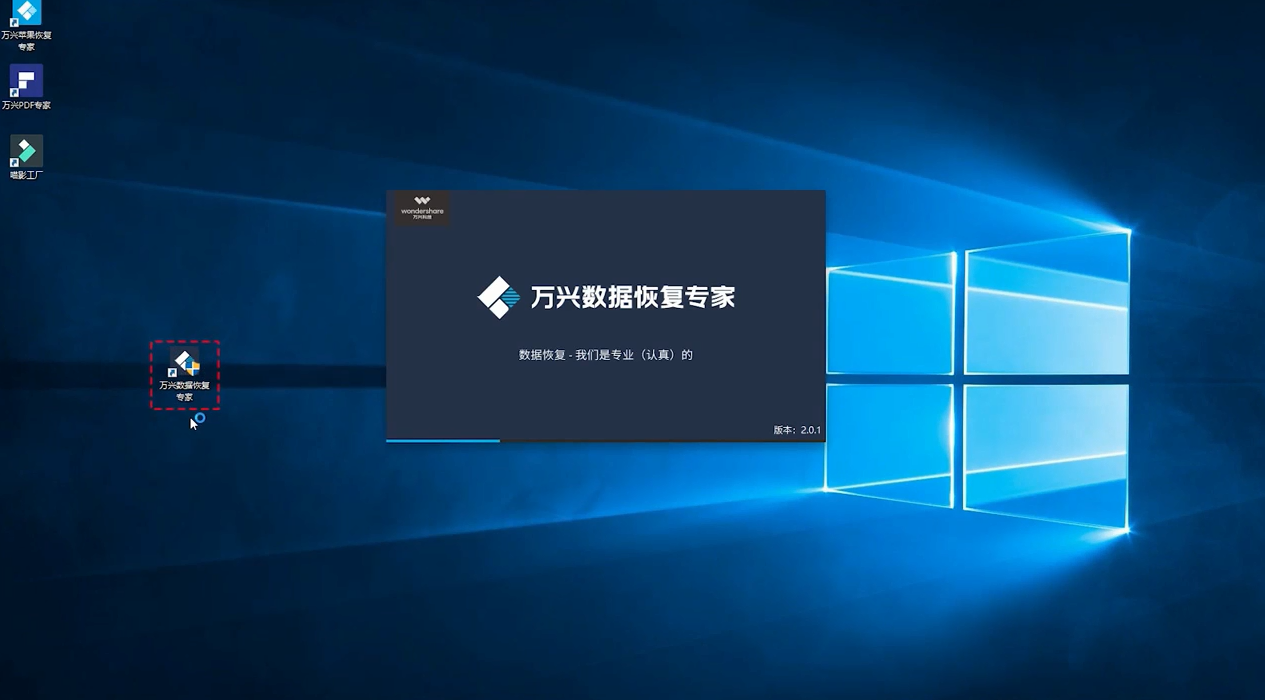
4、选择D盘。
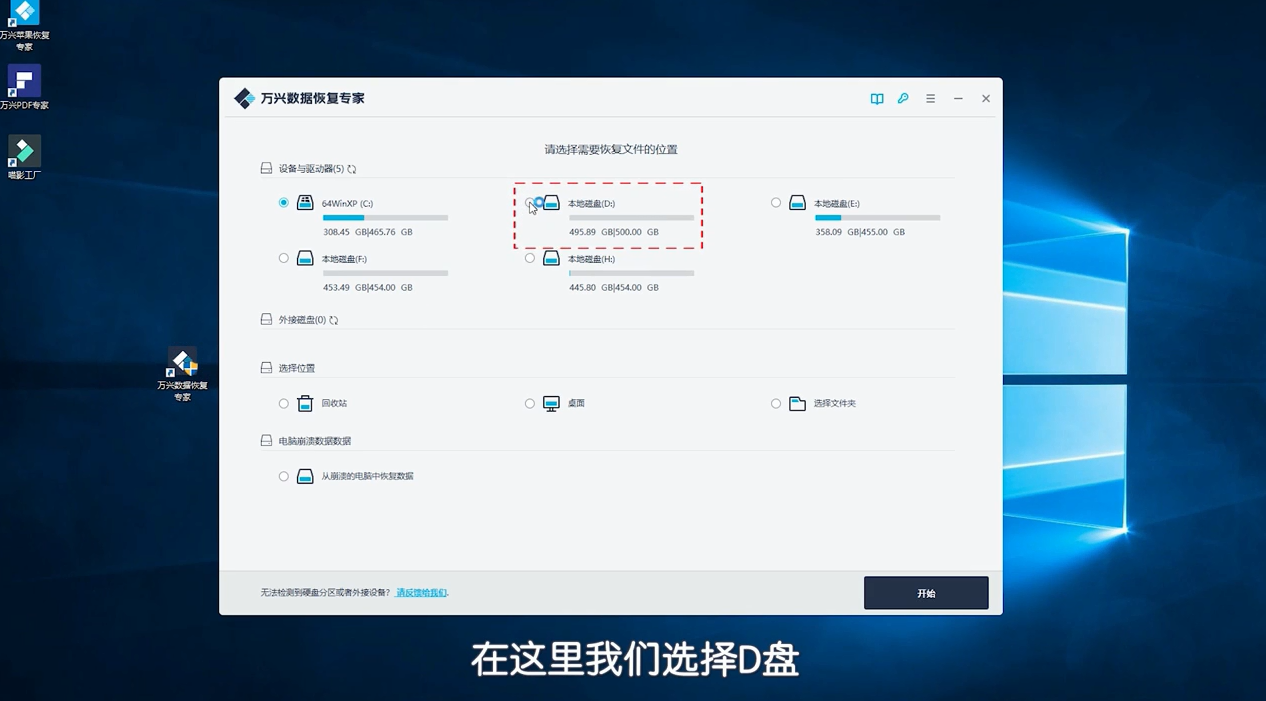
5、点击“开始”。
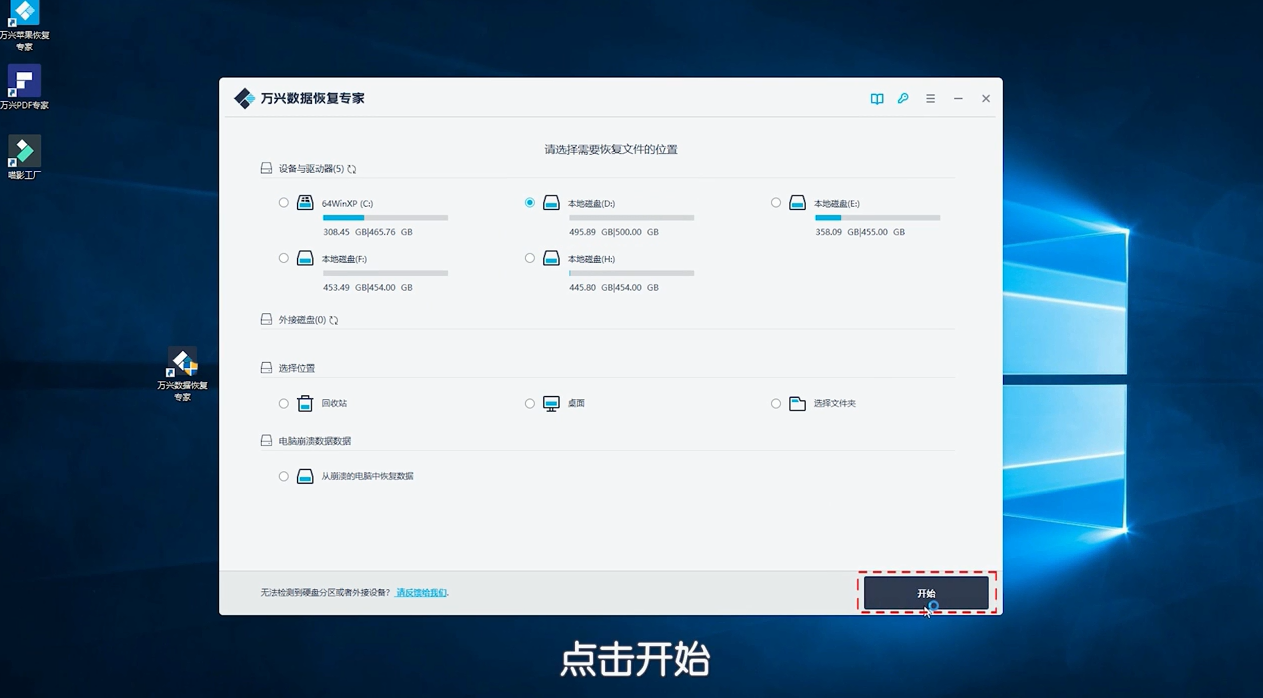
6、这时候软件就会自动扫描选择的磁盘区域。
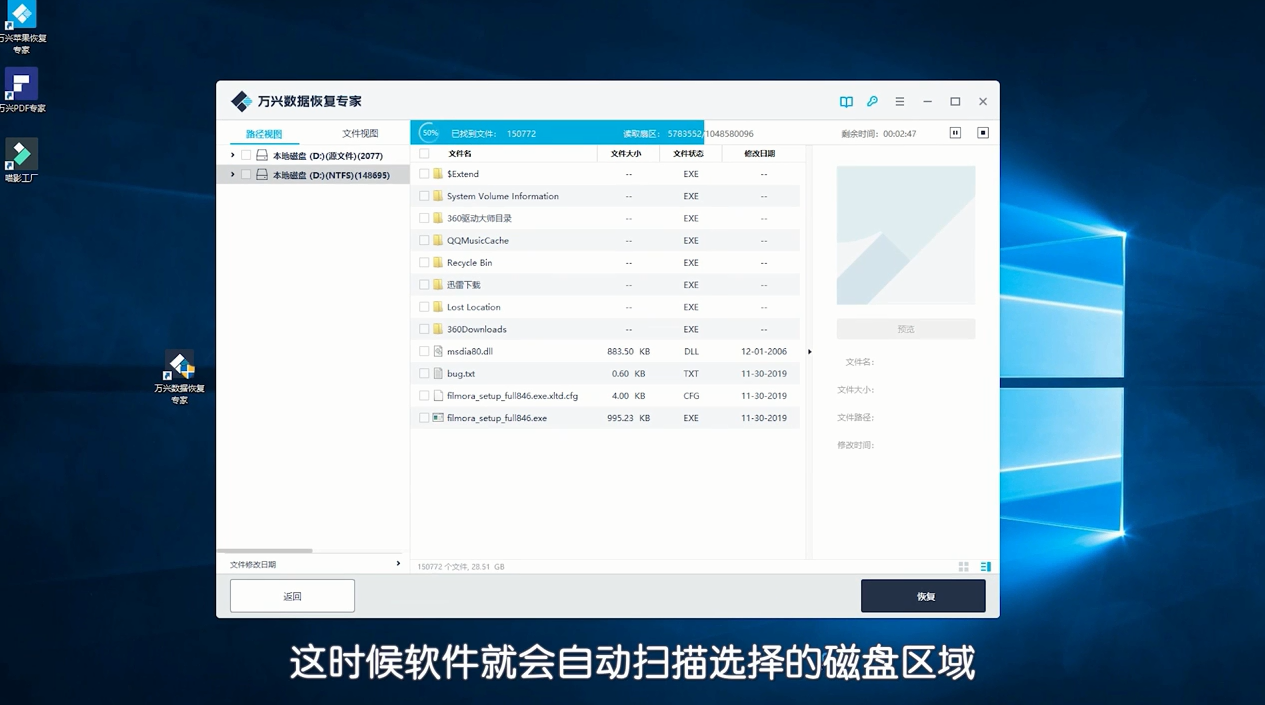
7、扫描完成后点击“确定”。

8、文件会以路径视图和文件视图列出。
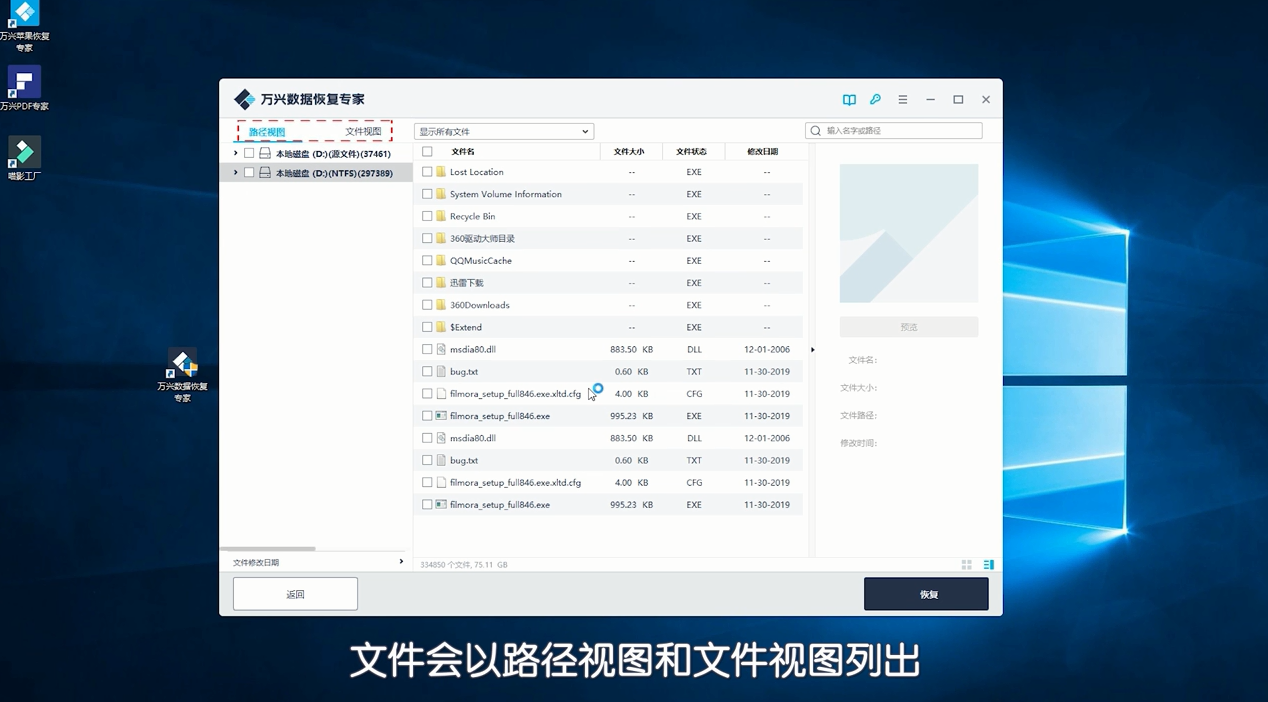
9、在这里选择文件视图。

10、文件视图中按文件类型进行了分类。
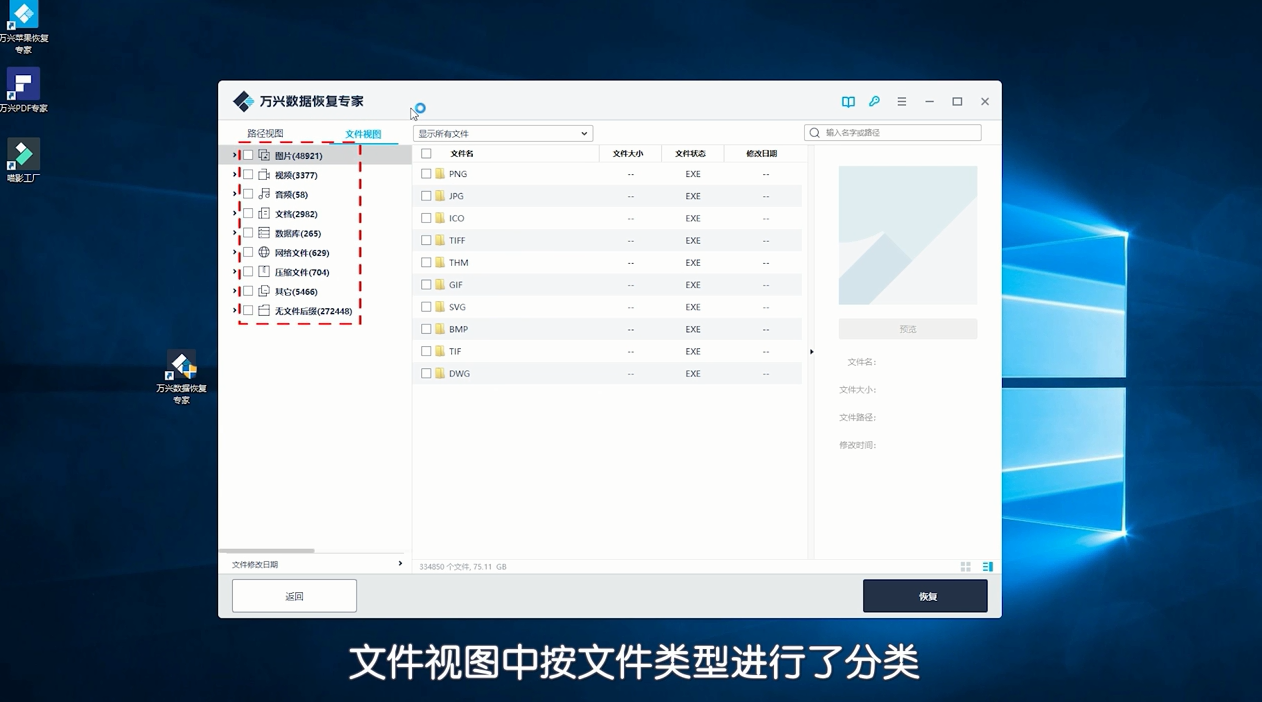
11、点击“文档选项”。

12、点击上方的“仅显示已删除文件”。
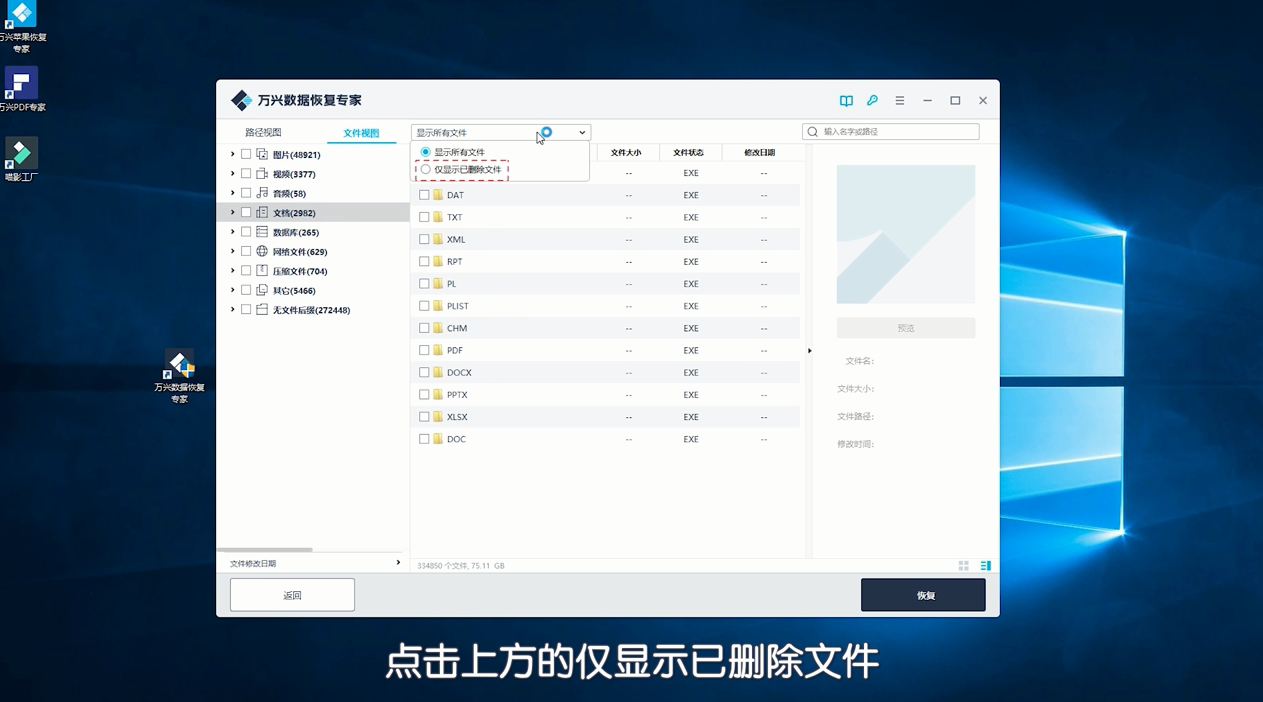
13、还可以在搜索中输入名字或路径。

14、很快就找到了想要恢复的文件。
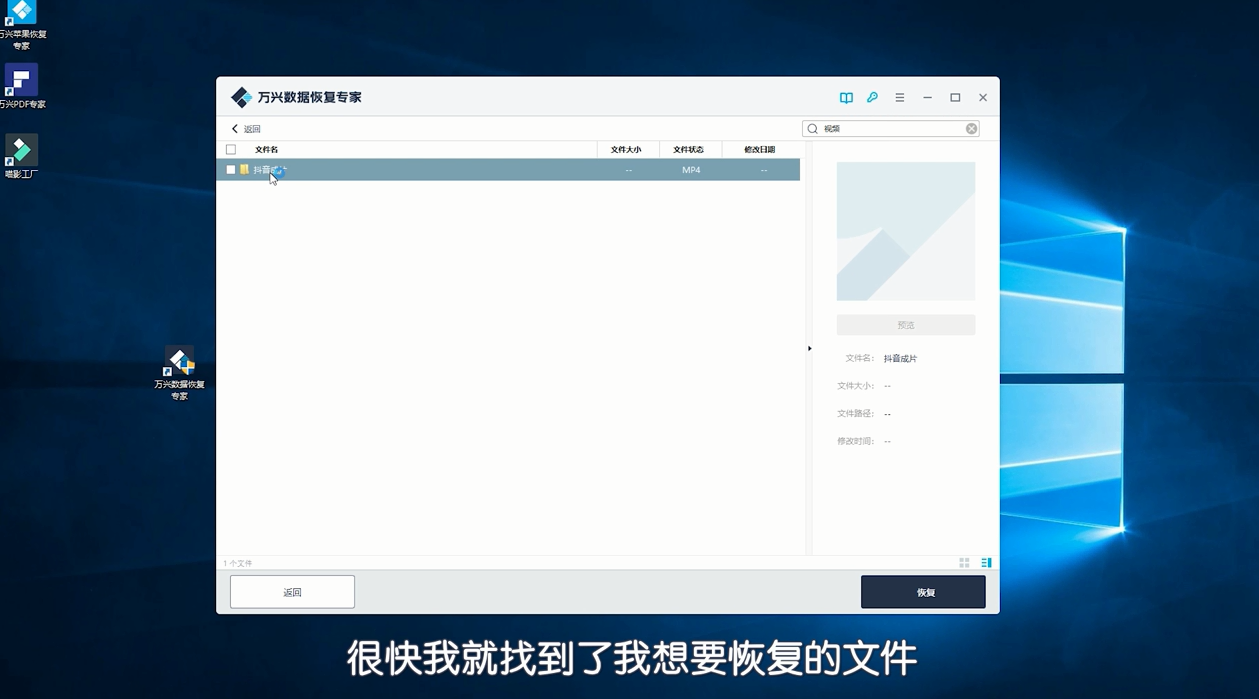
15、确认后勾选文件。
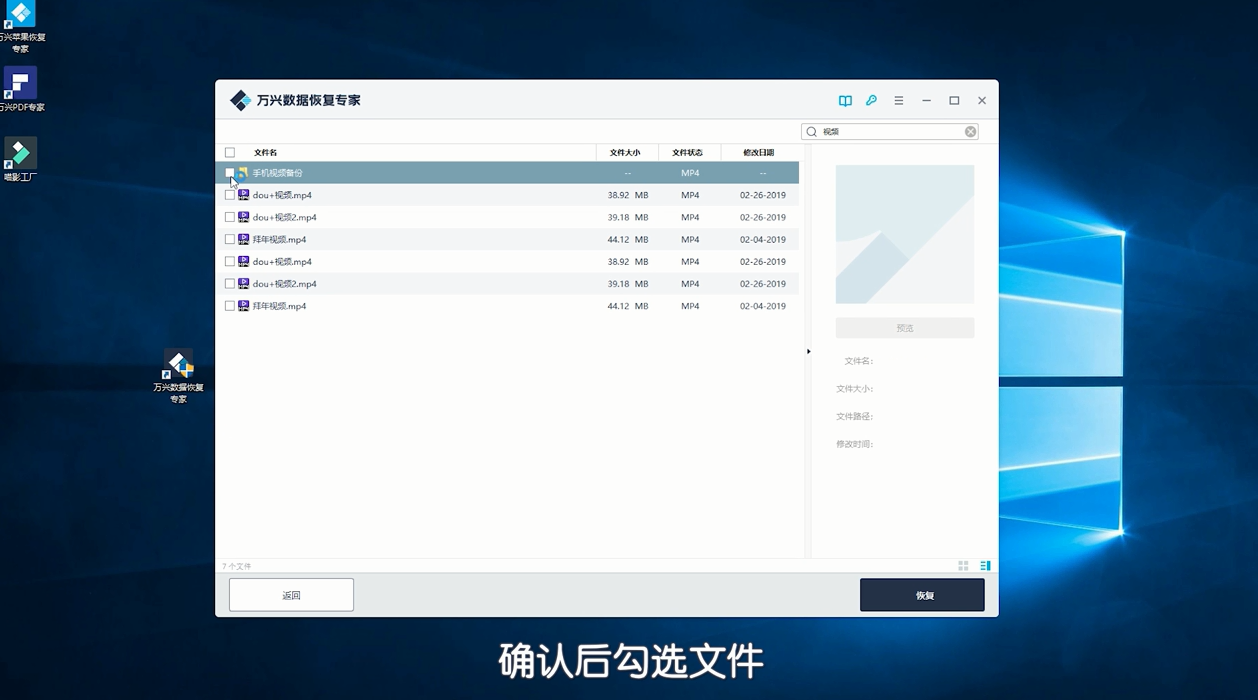
16、点击“恢复”。

17、选择保存路径。

18、点击“恢复”。
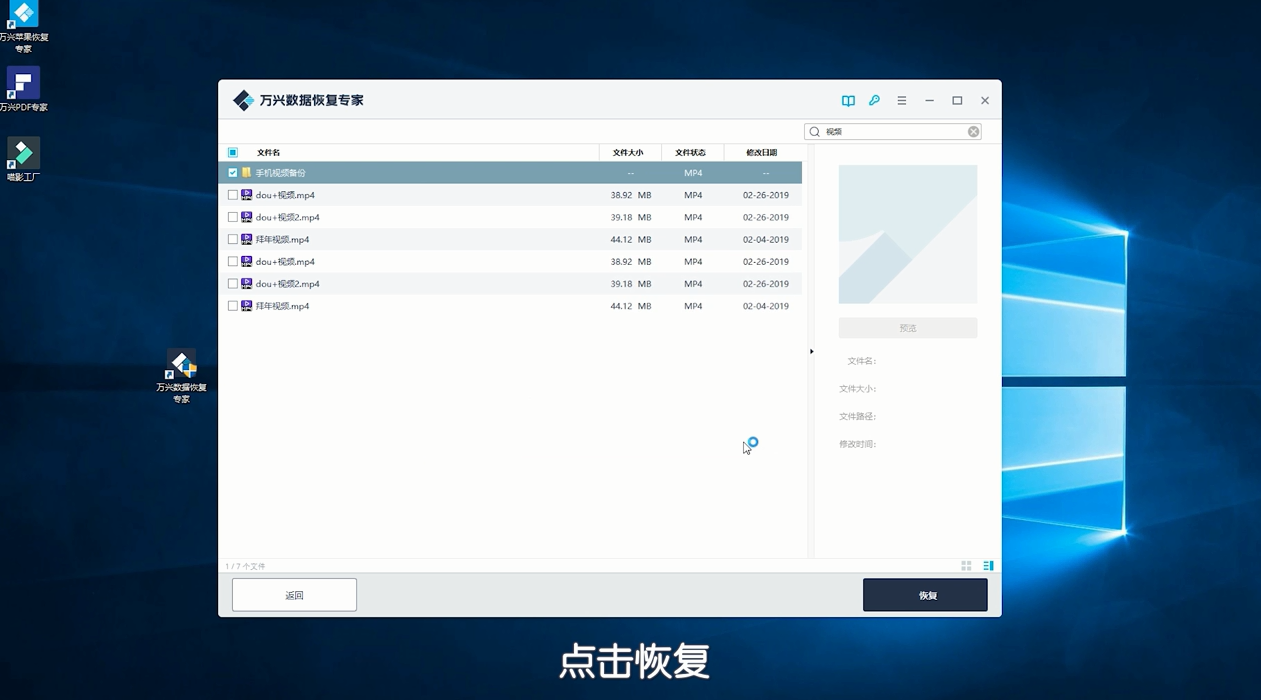
19、恢复完成后,预览一下刚刚恢复的文件。
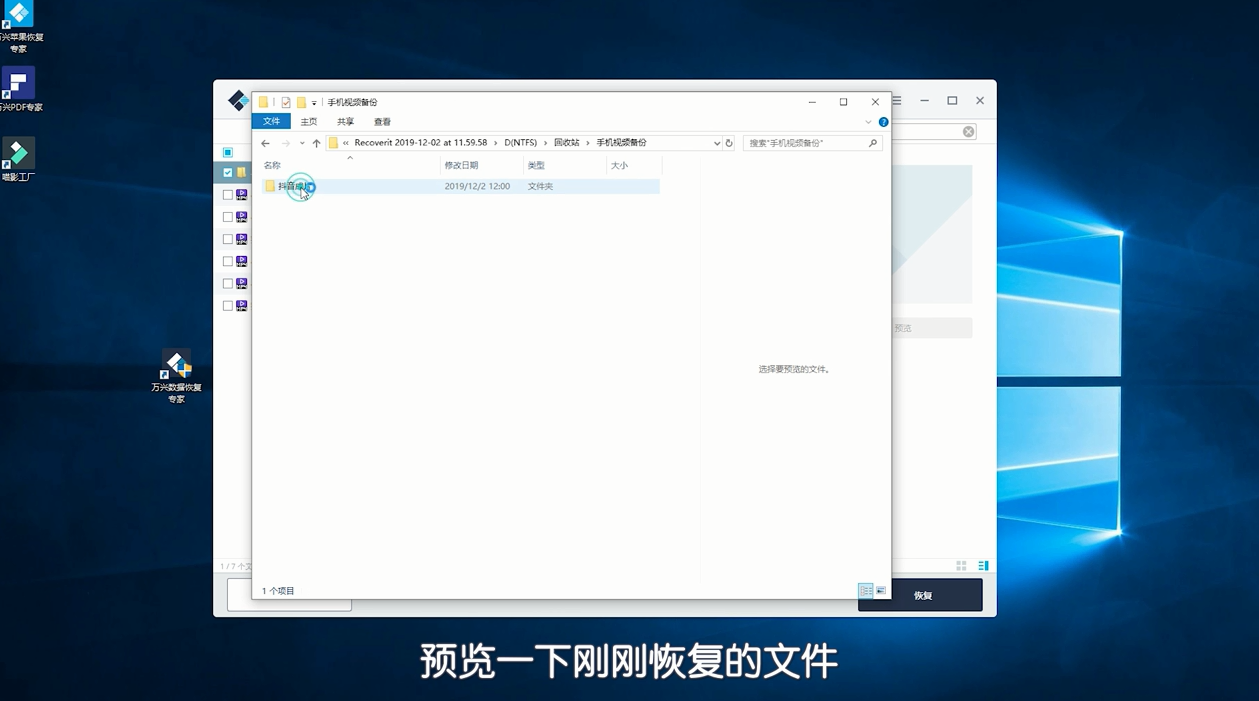
20、可以看到文件已经恢复完成了。
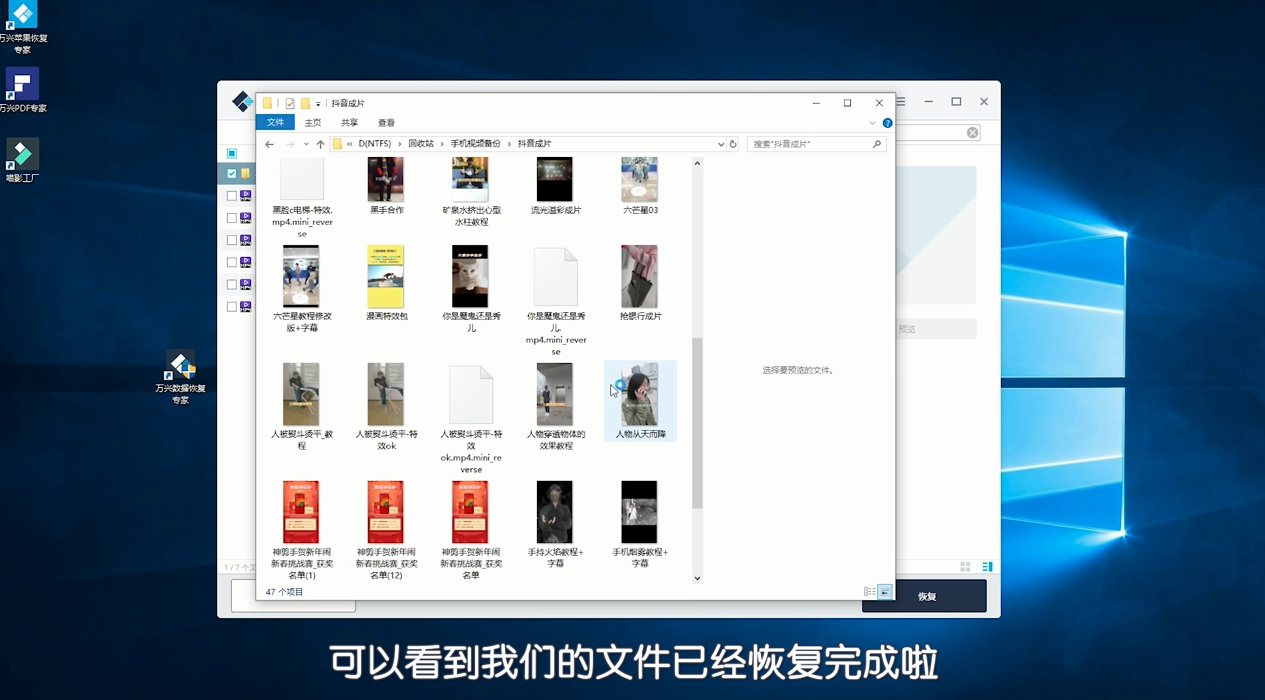
声明:本网站引用、摘录或转载内容仅供网站访问者交流或参考,不代表本站立场,如存在版权或非法内容,请联系站长删除,联系邮箱:site.kefu@qq.com。